چگونه آهنگ را در اپل موزیک ذخیره کنیم؟
چهارشنبه، ۱۸ تیر ۱۴۰۴
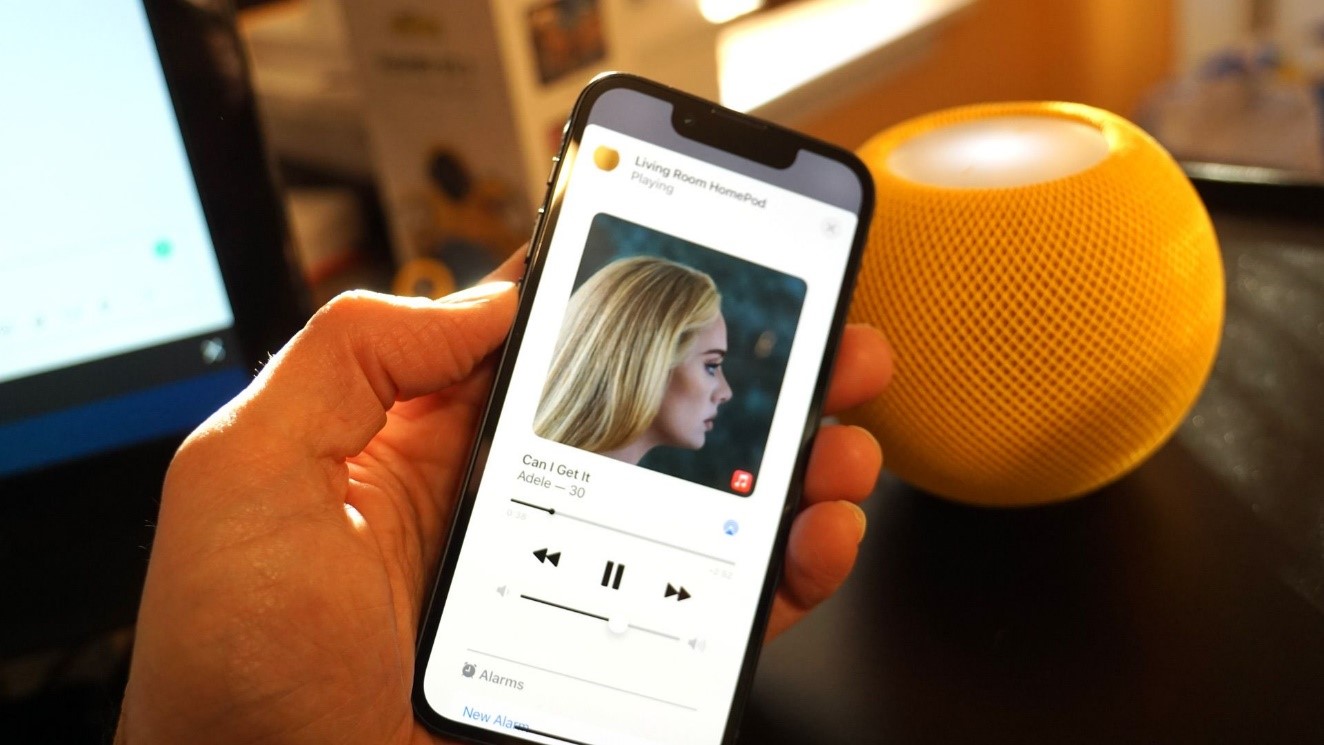
موسیقی، روح زندگی است و هر کجا که باشید، دلتان میخواهد آهنگهای مورد علاقهتان همراهتان باشد. تصور کنید که بدون نیاز به اینترنت، در خیابان، سفر یا حتی در آرامش خانه، به راحتی به موزیکهای دلخواهتان گوش دهید. در این راهنمای جذاب و جامع، به شما نشان میدهیم چگونه به سادگی و با چند کلیک، آهنگهای مورد علاقه خود را در اپل موزیک ذخیره کرده و روزهای پر از ریتم و لذت را تجربه کنید. پس با ما همراه شوید تا با نحوه ذخیره آهنگ در اپل موزیک آشنا گردید.
برای خرید اکانت اپل موزیک پرمیوم کلیک کنید.
ذخیره آهنگ در اپل موزیک
خیلی از افراد ترجیح میدهند آهنگها را در اپل موزیک سیو کنند تا در حالت آفلاین به راحتی و بدون نیاز به اینترنت به موسیقی دلخواهشان گوش دهند. ذخیرهسازی موسیقی در اپل موزیک این امکان را فراهم میکند که کاربران بتوانند در هر زمان و مکانی به آهنگهای محبوب خود دسترسی داشته باشند. در ادامه به طور کامل به مراحل ذخیره آهنگ در اپل موزیک میپردازیم.
نحوه افزودن آهنگ به کتابخانه موسیقی خود در آیفون، آیپد و اندروید
1. برنامه اپل موزیک را روی دستگاه خود اجرا کنید. این برنامه باید به حساب کاربری شما متصل باشد تا بتوانید از امکانات آن بهرهمند شوید. با باز کردن برنامه، صفحه اصلی نمایش داده میشود که دسترسی سریع به موسیقی موردنظر را فراهم میکند.
2. در بخش جستجو، نام آهنگ، هنرمند، آلبوم یا پلیلیست مورد نظر خود را وارد کنید. پس از یافتن موسیقی دلخواه، آن را انتخاب کنید تا وارد صفحه اختصاصی آن شوید.
3. در قسمت بالای صفحه آلبوم یا پلیلیست، دکمه "افزودن" قرار دارد که با علامت "+" یا "Add" مشخص شده است. با زدن روی این دکمه، آهنگهای موردنظر به کتابخانه موسیقی شما اضافه میشوند و در آینده در دسترستان قرار خواهند گرفت.
4. کنار هر ترانه، روی دکمه "بیشتر" (More) بزنید، سپس گزینه "افزودن به کتابخانه" را انتخاب کنید.
نحوه افزودن آهنگ به کتابخانه موسیقی خود در مک و ویندوز
1. در مرحله اول، برنامه اپل موزیک یا نرمافزار آیتونز (iTunes) را روی دستگاه خود اجرا کنید. این برنامهها برای مدیریت و پخش موسیقی طراحی شدهاند و دسترسی به کتابخانه موسیقی شما را فراهم میکنند. مطمئن شوید که حساب کاربری شما متصل است تا بتوانید موسیقیها را به راحتی اضافه کنید.
2. در قسمت جستجو، نام آهنگ، هنرمند، آلبوم یا پلیلیست دلخواه خود را وارد کنید تا سریعتر آن را بیابید. پس از پیدا کردن موسیقی مورد نظر، وارد صفحه مربوط به آن شوید.
3. اگر قصد دارید فقط یک ترانه خاص را به کتابخانه خود اضافه کنید، بر روی دکمه "Add" که معمولاً کنار عنوان ترانه قرار دارد، کلیک کنید. با این کار، این ترانه در فهرست موسیقیهای ذخیرهشده شما قرار میگیرد و در حالت آفلاین قابل گوش دادن است.
4. در صورت تمایل به افزودن یک آلبوم کامل یا پلیلیست، بر روی گزینه "+Add" کلیک کنید. این عمل تمام آهنگهای موجود در آن آلبوم یا پلیلیست را به کتابخانه موسیقی شما اضافه میکند که این امکان را فراهم میآورد تا در هر زمان و بدون نیاز به اینترنت از آنها بهرهمند شوید.

نحوه دانلود موسیقی از اپل موزیک روی آیفون، آیپد یا دستگاه اندروید
برای شنیدن موسیقی در حالت آفلاین، ابتدا باید آن را از اپل موزیک بر روی دستگاه خود دانلود کنید. این کار به شما این امکان را میدهد بدون نیاز به اینترنت به موسیقیهای دلخواهتان گوش دهید و لذت ببرید.
1. ابتدا برنامه اپل موزیک را باز کنید. سپس، یک ترانه، آلبوم یا پلیلیست را به کتابخانه خود اضافه کنید تا برای دانلود آماده باشد.
2. روی دکمه "افزودن" (Add) در کنار هر ترانه، آلبوم یا پلیلیست بزنید. این کار، فایل موسیقی را در کتابخانه شما ذخیره میکند و برای دانلود آماده میسازد.
3. در بالای آلبوم یا پلیلیست، روی دکمه "دانلود" (Download) بزنید تا فایل به حافظه دستگاهتان منتقل شود و در حالت آفلاین قابل پخش باشد.
4. کنار هر ترانه، روی دکمه "بیشتر" (More) بزنید، سپس گزینه "دانلود" (Download) را انتخاب کنید.
نحوه دانلود موسیقی از اپل موزیک روی مک و ویندوز
برای دانلود موسیقی از اپل موزیک یا iTunes بر روی کامپیوتر، باید ابتدا برنامه را باز کنید و سپس موسیقی مورد نظر خود را به کتابخانه خود اضافه کنید که در مرحله قبل به آن پرداختیم. این مراحل به شما این امکان را میدهند تا فایلهای موسیقی را بر روی دستگاه خود ذخیره و در حالت آفلاین گوش دهید.
1. در ابتدا، برنامه اپل موزیک یا iTunes را روی کامپیوتر خود اجرا کنید. این برنامهها محیطی مناسب برای مدیریت موسیقیهای شما فراهم میآورند و فرآیند دانلود را تسهیل میکنند.
2. یک ترانه، آلبوم یا پلیلیست را در برنامه پیدا کنید. سپس، آن را به کتابخانه خود اضافه نمایید تا عملیات دانلود بعدی امکانپذیر باشد.
3. در برنامه، کنار هر ترانه، روی دکمه "دانلود" (Download) کلیک کنید. این عملیات فایل موسیقی را بر روی دستگاه شما ذخیره میکند. پس از آن میتوانید در هر زمان که بخواهید به اهنگ مورد نظر خود در کامپیوتر گوش دهید.
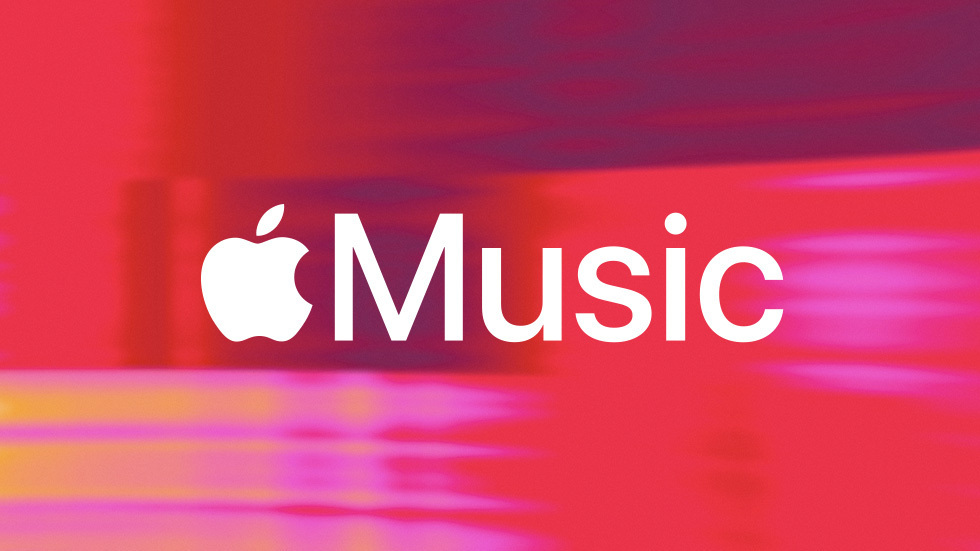
برای مطالعه:
